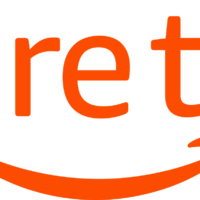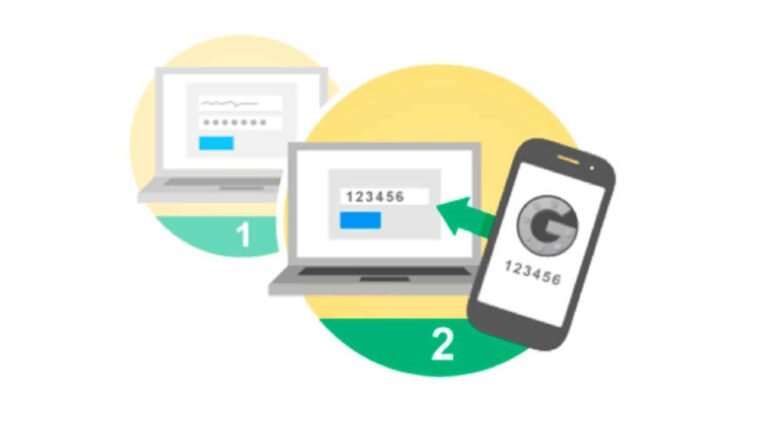Cómo verificar si un disco duro externo está dañado
✅Para verificar si un disco duro externo está dañado, usa herramientas como CrystalDiskInfo o CHKDSK, busca ruidos inusuales y verifica si es detectado por tu computadora.
Para verificar si un disco duro externo está dañado, se pueden seguir varios pasos que permiten identificar problemas de funcionamiento. Estos pasos incluyen desde la inspección visual hasta el uso de herramientas de software especializadas. A continuación, se detallan las técnicas y métodos más efectivos para diagnosticar el estado de un disco duro externo.
Este artículo profundizará en cómo llevar a cabo una verificación exhaustiva de un disco duro externo. Abordaremos desde los métodos más simples hasta los más técnicos, garantizando una guía completa que ayudará a identificar posibles fallos y a tomar las medidas necesarias para solucionarlos.
Inspección Visual y Conexión Física
El primer paso para verificar si un disco duro externo está dañado es realizar una inspección visual y revisar la conexión física:
- Revisa el cable USB: Asegúrate de que no esté dañado, doblado o roto. Un cable defectuoso puede impedir que el disco duro funcione correctamente.
- Verifica el puerto USB: Conecta el disco duro a diferentes puertos USB de tu computadora para descartar problemas con un puerto específico.
- Observa el disco duro: Busca señales de daño físico como abolladuras, grietas o sonidos extraños que puedan indicar un problema interno.
Prueba en Diferentes Dispositivos
Para descartar problemas de compatibilidad o configuración con tu computadora principal, intenta conectar el disco duro externo a otros dispositivos:
- Conéctalo a otra computadora para ver si es reconocido.
- Prueba en diferentes sistemas operativos (Windows, macOS, Linux) para descartar problemas específicos del sistema.
Uso de Herramientas de Diagnóstico
Existen varias herramientas de software que pueden ayudarte a diagnosticar problemas en tu disco duro externo:
- CrystalDiskInfo: Una herramienta gratuita que proporciona información detallada sobre el estado de salud de tu disco duro, incluyendo datos SMART (Self-Monitoring, Analysis, and Reporting Technology).
- Check Disk (chkdsk): Una utilidad de Windows que puede escanear y reparar problemas en el sistema de archivos.
- Disk Utility (macOS): Una herramienta integrada en macOS que permite verificar y reparar discos duros.
Análisis de Datos SMART
Los datos SMART pueden proporcionar una visión detallada sobre el estado de tu disco duro. Aquí se muestran algunas métricas clave que debes revisar:
| Métrica | Descripción | Indicador de Problema |
|---|---|---|
| Reallocated Sectors Count | Número de sectores reasignados debido a errores. | Un número alto puede indicar problemas serios. |
| Current Pending Sector Count | Sectores pendientes de reasignación. | Sectores pendientes pueden causar fallos en el acceso a datos. |
| Power-On Hours | Horas totales de funcionamiento del disco duro. | Un alto número de horas puede indicar desgaste. |
Recomendaciones y Consejos
Si después de realizar estas pruebas y análisis determinas que tu disco duro externo está dañado, considera las siguientes recomendaciones:
- Respalda tus datos: Si aún puedes acceder al disco, respalda toda la información importante lo antes posible.
- Considera la reparación profesional: Si los datos son críticos, es posible que necesites servicios de recuperación de datos profesionales.
- Reemplazo del disco duro: En caso de daño irreparable, la mejor opción puede ser reemplazar el disco duro.
Con estos pasos y herramientas, podrás verificar de manera efectiva si tu disco duro externo está dañado y tomar las medidas adecuadas para proteger o recuperar tus datos.
Herramientas de software para diagnosticar discos duros externos
Al verificar la salud de un disco duro externo, es fundamental contar con las herramientas de software adecuadas para realizar un diagnóstico preciso. A continuación, se presentan algunas opciones populares para llevar a cabo esta tarea de forma efectiva:
1. CrystalDiskInfo:
Este programa es ampliamente utilizado para verificar el estado de los discos duros, tanto internos como externos. CrystalDiskInfo proporciona información detallada sobre la temperatura del disco, el número de horas de funcionamiento, la velocidad de transferencia de datos, entre otros parámetros clave. Es una herramienta sencilla pero poderosa para detectar posibles problemas en el disco duro externo.
2. HDDScan:
Otra opción útil es HDDScan, que permite realizar pruebas de diagnóstico en discos duros externos. Esta herramienta es capaz de escanear el disco en busca de sectores defectuosos, analizar la integridad de los datos y evaluar el rendimiento general del dispositivo. HDDScan es una alternativa fiable para detectar posibles fallos en el disco duro externo antes de que se conviertan en un problema grave.
3. Victoria HDD:
Victoria HDD es una herramienta avanzada que ofrece funciones de diagnóstico y reparación para discos duros. Permite realizar pruebas exhaustivas para identificar sectores dañados, errores de lectura/escritura y otros problemas comunes en los discos duros externos. Con Victoria HDD, es posible tomar medidas preventivas para mantener la integridad de los datos almacenados en el disco.
Estas herramientas de software son fundamentales para detectar posibles fallos en un disco duro externo y tomar las medidas necesarias para evitar la pérdida de datos importantes. Al utilizar programas como CrystalDiskInfo, HDDScan y Victoria HDD, los usuarios pueden estar seguros de la salud de sus discos duros externos y tomar decisiones informadas sobre su mantenimiento.
Signos físicos que indican daños en un disco duro externo
Al revisar un disco duro externo, es importante prestar atención a los signos físicos que pueden indicar posibles daños en el dispositivo. A continuación, se presentan algunas señales visuales que podrían sugerir problemas en el disco duro externo:
- Ruidos extraños: Si al conectar el disco duro externo escuchas ruidos inusuales como clics, zumbidos o chirridos, podría ser un indicio de fallas en el mecanismo interno del disco.
- Luz LED intermitente: Si la luz LED en el disco duro externo parpadea de manera intermitente o muestra un patrón de luces inusual, podría ser un síntoma de problemas de conexión o daños en el disco.
- Calor excesivo: Si al tocar el disco duro externo sientes que está caliente al tacto, puede ser una señal de que el dispositivo está trabajando de manera excesiva debido a posibles daños internos.
Estos signos físicos pueden alertarte sobre la salud de tu disco duro externo y la necesidad de tomar medidas para salvaguardar tus datos almacenados. Es importante actuar con rapidez ante estos indicios para evitar una pérdida total de información.
Preguntas frecuentes
1. ¿Cómo puedo saber si mi disco duro externo está dañado?
Puedes verificar si tu disco duro externo está dañado escuchando ruidos extraños, sintiendo vibraciones inusuales o si tu computadora no reconoce el dispositivo.
2. ¿Qué debo hacer si sospecho que mi disco duro externo está dañado?
Lo primero que debes hacer es detener inmediatamente el uso del disco duro externo para evitar daños mayores. Luego, puedes intentar conectarlo a otra computadora o utilizar herramientas de diagnóstico.
3. ¿Es posible recuperar los datos de un disco duro externo dañado?
Sí, en muchos casos es posible recuperar los datos de un disco duro externo dañado utilizando servicios de recuperación de datos profesionales. Es importante no intentar recuperar los datos por cuenta propia si no se tiene experiencia en el tema.
4. ¿Cuáles son las causas más comunes de daño en un disco duro externo?
Las causas más comunes de daño en un disco duro externo incluyen caídas, golpes, sobrecalentamiento, virus informáticos y fallos en el sistema de archivos.
5. ¿Cómo puedo proteger mi disco duro externo para evitar daños?
Para proteger tu disco duro externo, es recomendable utilizar fundas o estuches acolchados, no exponerlo a temperaturas extremas, no desconectarlo bruscamente y realizar copias de seguridad periódicas.
6. ¿Cuál es la vida útil promedio de un disco duro externo?
La vida útil de un disco duro externo puede variar dependiendo de la marca, el modelo y el uso que se le dé, pero en promedio se estima entre 3 y 5 años.
Puntos clave sobre cómo verificar si un disco duro externo está dañado:
- Escuchar ruidos extraños.
- Sentir vibraciones inusuales.
- Comprobar si la computadora reconoce el dispositivo.
- No seguir utilizando el disco duro si se sospecha daño.
- Conectar a otra computadora para verificar.
- Evitar intentar recuperar datos por cuenta propia.
- Proteger el disco duro de caídas, golpes y sobrecalentamiento.
- Realizar copias de seguridad periódicas.
¡Déjanos tus comentarios y revisa otros artículos relacionados con almacenamiento de datos en nuestra web!